Démystifier le suivi des événements dans Google Analytics 4 : un didacticiel complet pour les spécialistes du marketing
Publié: 2023-07-07Comprendre le comportement des utilisateurs est essentiel au succès de toute entreprise en ligne, et Google Analytics 4 (GA4) fournit aux spécialistes du marketing un outil puissant pour obtenir des informations exploitables. L'une des fonctionnalités les plus importantes de GA4 est le suivi des événements, qui permet aux spécialistes du marketing de recueillir des informations détaillées sur l'engagement des utilisateurs et de prendre des décisions basées sur les données pour les stratégies marketing. Contrairement à Universal Analytics, qui utilise des méthodes de suivi traditionnelles, le suivi des événements GA4 repose sur une approche plus flexible et personnalisable qui permet une plus grande précision et personnalisation des données.
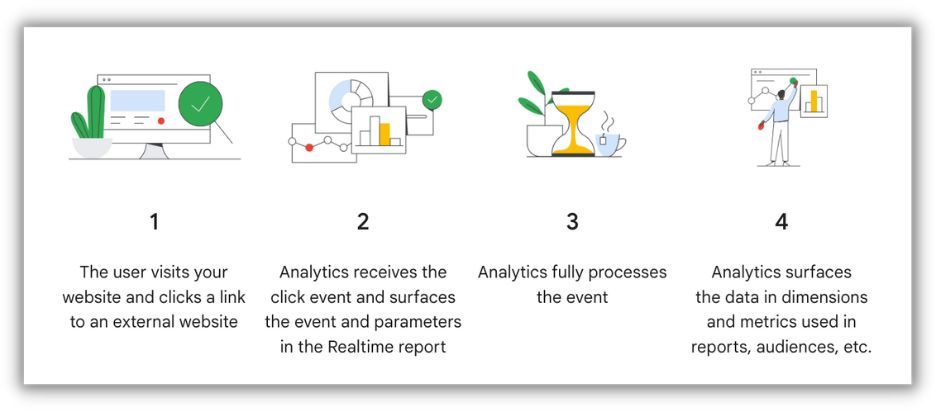
Fonctionnement du suivi des événements dans GA4.
Dans cet article, nous allons approfondir les spécificités du suivi des événements GA4 et expliquer comment il peut aider votre entreprise à améliorer vos stratégies marketing. Je fournirai également un guide étape par étape sur la façon de mettre en œuvre des événements personnalisés dans GA4 à l'aide de Google Tag Manager. À la fin de cet article, vous comprendrez mieux comment le suivi des événements GA4 peut bénéficier aux entreprises et comment le mettre en œuvre efficacement à l'aide de Google Tag Manager.
Table des matières
- Qu'est-ce que Google Analytics 4 (+ en quoi il diffère d'Universal Analytics)
- Qu'est-ce que le suivi des événements dans GA4 et pourquoi est-il important pour les spécialistes du marketing ?
- Que sont les événements et comment sont-ils suivis dans GA4 ?
- Comment utiliser Google Tag Manager + Google Analytics 4 pour un meilleur suivi
- Configuration de Google Tag Manager pour GA4
- Comment créer un événement personnalisé dans GA4 via Google Tag Manager
- Comment configurer l'événement Buy Now Pay Later dans GA4
Qu'est-ce que Google Analytics 4 et en quoi diffère-t-il d'Universal Analytics ?
Google Analytics 4 (GA4) est la dernière version du service d'analyse Web de Google et diffère de son prédécesseur, Universal Analytics (UA), à plusieurs égards.
Premièrement, GA4 est conçu pour fournir un meilleur suivi multi-appareils et multi-plateformes, permettant aux spécialistes du marketing de suivre et d'analyser le comportement des utilisateurs sur plusieurs appareils et plates-formes, y compris les applications mobiles, les sites Web et les interactions hors ligne. En revanche, UA offre une vue plus limitée des interactions des utilisateurs, se concentrant principalement sur les sessions du site Web.
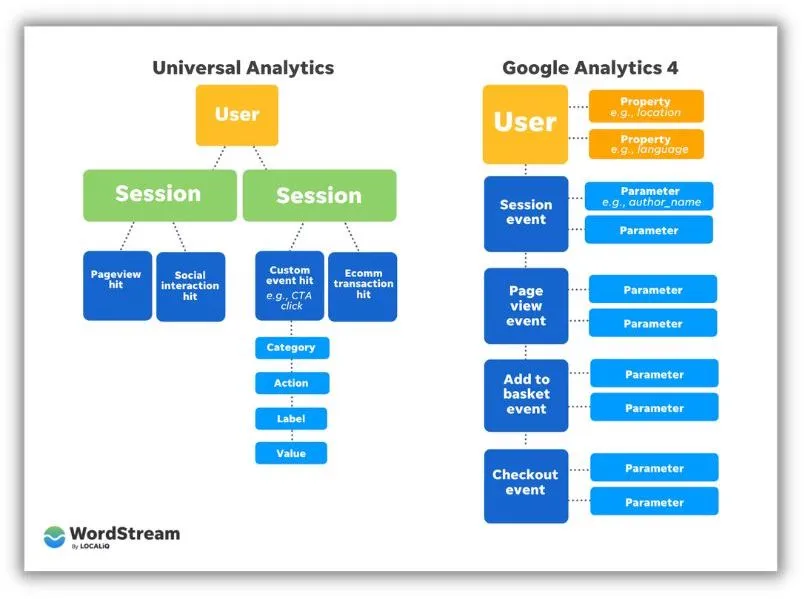
Une autre différence significative entre GA4 et UA est leur approche de la modélisation des données. GA4 introduit un nouveau modèle de données basé sur les événements, qui suit les interactions des utilisateurs en tant qu'événements individuels, tels que les clics de bouton, les visionnages de vidéos ou les soumissions de formulaires, plutôt que de les regrouper en sessions.
Enfin, GA4 fournit des capacités d'apprentissage automatique plus avancées, permettant aux spécialistes du marketing d'obtenir des informations plus approfondies sur le comportement des utilisateurs et d'optimiser leurs stratégies marketing. Par exemple, la fonctionnalité de « métriques prédictives » de GA4 utilise l'apprentissage automatique pour prévoir le comportement des utilisateurs et prédire les résultats futurs.
Qu'est-ce que le suivi des événements dans GA4 et pourquoi est-il important pour les spécialistes du marketing ?
Le suivi des événements est un aspect crucial de Google Analytics 4 qui aide les spécialistes du marketing à recueillir des informations détaillées sur les interactions des utilisateurs avec leurs propriétés numériques.
Dans GA4, les événements font référence à des actions utilisateur spécifiques, telles que les clics sur des boutons, les visionnages de vidéos et les envois de formulaires, que les responsables marketing souhaitent suivre et analyser .
Le suivi des événements permet aux spécialistes du marketing de mesurer le comportement des utilisateurs au-delà des pages vues et des sessions, offrant une compréhension plus précise et granulaire de l'engagement des utilisateurs.
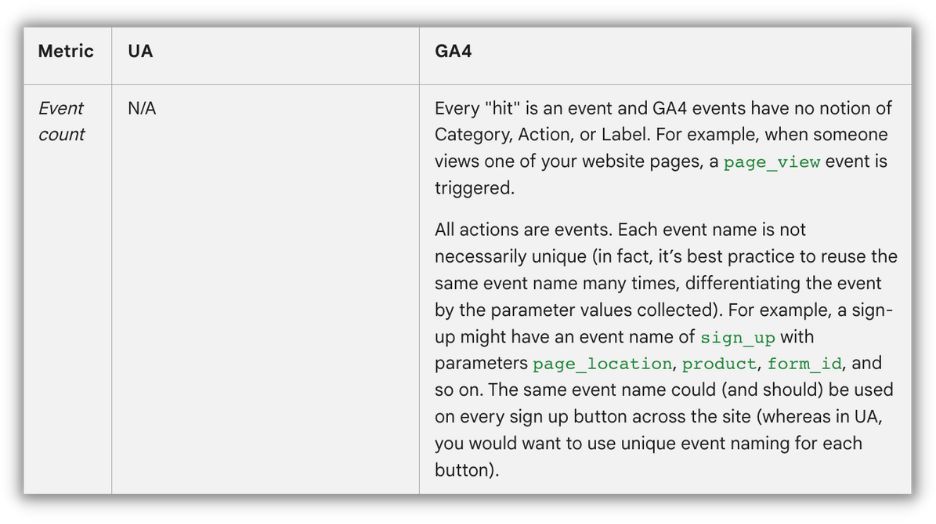
Le suivi des événements est essentiel pour les spécialistes du marketing car il leur permet de prendre des décisions basées sur les données lors du développement et de l'optimisation des stratégies marketing. En suivant les interactions des utilisateurs avec leur site Web ou leur application, les spécialistes du marketing peuvent identifier le contenu le plus attrayant et optimiser l'expérience utilisateur pour générer un meilleur engagement et de meilleures conversions.
Grâce aux capacités de suivi multi-appareils et multi-plateformes de GA4, le suivi des événements permet aux spécialistes du marketing d'obtenir une vue plus complète des parcours de leurs utilisateurs sur différents appareils et plates-formes, ce qui conduit à des stratégies marketing plus efficaces.
Que sont les événements et comment sont-ils suivis dans GA4 ?
Les événements dans GA4 font référence aux interactions des utilisateurs avec le contenu d'un site Web ou d'une application qui peuvent être mesurées et analysées. Ils donnent un aperçu de la façon dont les utilisateurs interagissent avec un site Web ou une application, tels que les actions qu'ils entreprennent, les pages qu'ils visitent et les fonctionnalités qu'ils utilisent. Le suivi des événements dans GA4 aide les entreprises et les spécialistes du marketing à comprendre le comportement des utilisateurs, à optimiser l'expérience utilisateur et à prendre des décisions éclairées pour améliorer les stratégies marketing.
Dans GA4, les événements sont suivis à l'aide du modèle de données Google Analytics 4, qui est basé sur une approche basée sur les événements. Le modèle de données se concentre sur la capture des interactions des utilisateurs sous forme d'événements, qui sont ensuite envoyés à Google Analytics pour traitement et création de rapports. Les événements dans GA4 peuvent être classés en trois types :
- Événements collectés automatiquement : il s'agit d'événements que GA4 suit automatiquement sans aucune mise en œuvre supplémentaire, tels que first_open, session_start et page_view. Ils fournissent des informations de base sur l'engagement et le comportement des utilisateurs.
- Événements de mesure améliorés : GA4 offre une fonctionnalité de mesure améliorée qui suit automatiquement les interactions supplémentaires de l'utilisateur, telles que le défilement, le clic et l'engagement vidéo. Cela peut être activé ou personnalisé dans l'interface GA4.
- Événements personnalisés : il s'agit d'événements que vous définissez et mettez en œuvre manuellement, en fonction d'interactions utilisateur spécifiques pertinentes pour votre site Web ou votre application. Les événements personnalisés fournissent des informations plus approfondies sur le comportement et l'engagement des utilisateurs, adaptés aux besoins de votre entreprise.
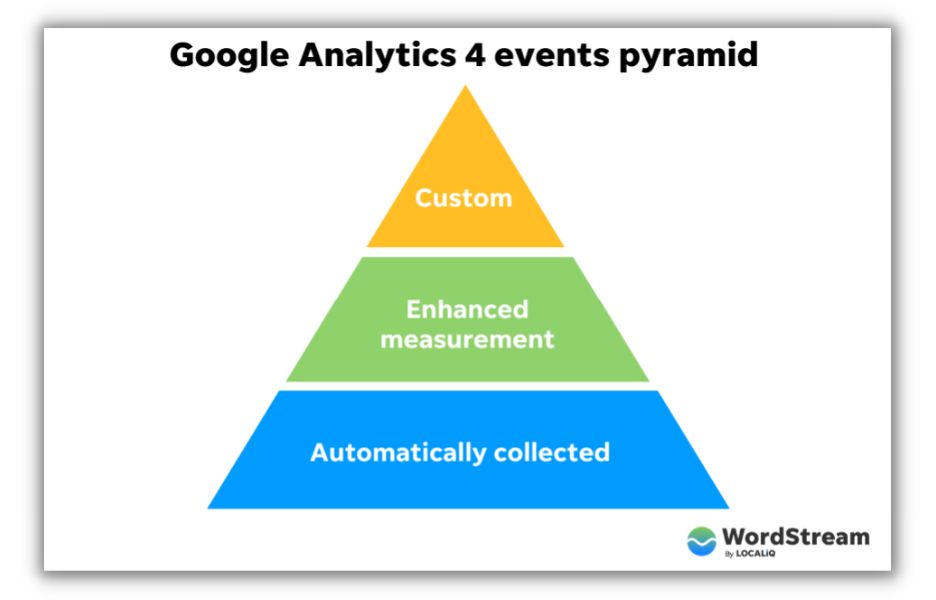
Comment utiliser Google Tag Manager + Google Analytics 4 pour un meilleur suivi
Vous pouvez configurer Google Tag Manager pour GA4 afin de mieux suivre et comprendre les données d'événements. Nous allons parcourir quelques étapes spécifiques.
Une brève introduction à Google Tag Manager
Google Tag Manager (GTM) est un outil gratuit et convivial qui vous permet de gérer et de déployer divers codes de suivi et balises marketing sur votre site Web ou votre application sans avoir besoin de connaissances approfondies en matière de codage. GTM simplifie le processus de mise en œuvre des balises de suivi, telles que Google Analytics, Google Ads, Facebook Pixel et d'autres balises tierces, en centralisant leur gestion dans une seule interface.
L'utilisation de GTM présente plusieurs avantages, notamment :
- Facilité d'utilisation. Vous pouvez ajouter, modifier ou supprimer des balises sans avoir à modifier directement le site Web ou le code de l'application, ce qui le rend accessible aux spécialistes du marketing et aux non-développeurs.
- Déploiement plus rapide. GTM rationalise le processus de mise en œuvre des balises, vous permettant de déployer et de mettre à jour rapidement les balises sans dépendre des développeurs.
- Contrôle de version. GTM conserve un historique des versions de vos configurations de balises, ce qui vous permet d'annuler les modifications en cas d'erreurs ou de problèmes.
- Amélioration des performances du site. GTM utilise le chargement asynchrone pour minimiser l'impact des balises sur les performances et les temps de chargement de votre site Web.
- Déclencheurs et variables intégrés . GTM fournit une variété de déclencheurs et de variables intégrés qui vous permettent de contrôler quand et comment vos balises sont déclenchées, améliorant ainsi la précision et la pertinence de vos données de suivi.
Je parle de Google Tag Manager plus en détail dans cette vidéo YouTube.
Configuration de Google Tag Manager pour GA4
La configuration de Google Tag Manager (GTM) pour Google Analytics 4 (GA4) implique la création d'une balise GA4 dans votre conteneur GTM et sa configuration pour envoyer des données à votre propriété GA4.
Voici un guide étape par étape pour vous aider à configurer GTM pour GA4 :
- Créez une propriété GA4 : si vous ne l'avez pas déjà fait, configurez une nouvelle propriété GA4 dans votre compte Google Analytics. Notez l'ID de mesure (par exemple, G-XXXXXXXXXX) attribué à votre propriété GA4, car vous en aurez besoin dans les étapes ultérieures.
- Connectez-vous à Google Tag Manager : connectez-vous à votre compte GTM et sélectionnez le conteneur approprié pour votre site Web ou votre application.
- Créez une balise GA4 :
- Cliquez sur "Tags" dans la barre latérale gauche.
- Cliquez sur "Nouveau" pour créer une nouvelle balise.
- Dans la case "Tag Configuration", cliquez sur "Tag Type" et sélectionnez "Google Analytics : GA4 Configuration".
- Entrez votre ID de mesure GA4 de l'étape 1 dans le champ « ID de mesure ».
- Cliquez sur "Enregistrer" pour enregistrer la configuration de votre balise.
- Configurez un déclencheur pour la balise GA4 :
- Dans la case "Déclenchement", cliquez sur l'icône en forme de crayon pour ajouter un déclencheur.
- Choisissez le déclencheur "Toutes les pages" pour les sites Web ou le déclencheur "Application - Tous les écrans" pour les applications. Cela garantit que la balise GA4 se déclenche sur chaque page ou écran, ce qui vous permet de suivre les interactions de base telles que les pages vues.
- Cliquez sur "Enregistrer" pour associer le déclencheur à votre balise GA4.
- Testez votre balise GA4 : avant de publier vos modifications, cliquez sur "Aperçu" dans l'interface GTM pour tester votre balise GA4. Visitez votre site Web ou votre application et vérifiez que la balise se déclenche correctement à l'aide des GTM
Mode Aperçu ou GA4 DebugView dans Google Analytics. - Publiez votre conteneur GTM : une fois que vous avez confirmé que la balise GA4 fonctionne comme prévu, cliquez sur "Soumettre" dans l'interface GTM pour publier vos modifications. Votre balise GA4 est désormais active et les données commenceront à être transmises à votre propriété GA4.
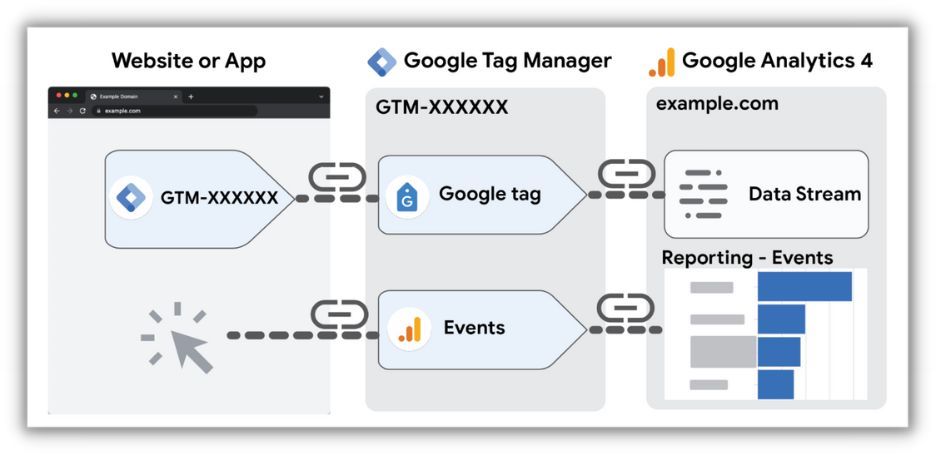

Source
Après avoir configuré GTM pour GA4, vous pouvez utiliser GTM pour gérer d'autres événements GA4, tels que des événements personnalisés ou des événements de mesure améliorés, en créant des balises GA4 supplémentaires et en les configurant avec les déclencheurs et variables appropriés.
Comment créer un événement personnalisé dans GA4 via Google Tag Manager
Un de mes clients voulait savoir combien de fois un utilisateur avait cliqué sur le bouton « Acheter maintenant, payer plus tard » sur son site Web. Pour y parvenir dans Google Analytics 4 (GA4), nous devons configurer un événement personnalisé à l'aide de Google Tag Manager. Voici un guide étape par étape pour configurer un événement de clic de bouton personnalisé pour le bouton « Acheter maintenant, payer plus tard » :
- Identifiez le bouton : Tout d'abord, inspectez le code source HTML du site Web et recherchez le bouton "Acheter maintenant, payer plus tard".
- Créez un déclencheur pour le clic sur le bouton (en utilisant le texte du clic) :
- Dans votre conteneur Google Tag Manager, cliquez sur "Déclencheurs" dans la barre latérale de gauche.
- Cliquez sur "Nouveau" pour créer un nouveau déclencheur.
- Nommez votre déclencheur (par exemple, "Cliquez sur Acheter maintenant, payez plus tard").
- Dans la case "Configuration du déclencheur", cliquez sur "Type de déclencheur" et sélectionnez "Clic - Tous les éléments".
- Choisissez "Certains clics" sous "Ce déclencheur se déclenche".
- Dans les menus déroulants, sélectionnez "Cliquez sur le texte" et saisissez le texte du clic "Achetez maintenant, payez plus tard" pour identifier le bouton.
- Cliquez sur "Enregistrer" pour enregistrer votre déclencheur.
- Créez un tag d'événement GA4 :
- Cliquez sur "Tags" dans la barre latérale gauche.
- Cliquez sur "Nouveau" pour créer une nouvelle balise.
- Nommez votre balise (par exemple, "GA4 - Cliquez sur Acheter maintenant, payez plus tard").
- Dans la case "Tag Configuration", cliquez sur "Tag Type" et sélectionnez "Google Analytics : GA4 Event".
- Saisissez votre ID de mesure GA4 (par exemple, G-XXXXXXXXXX) dans le champ « ID de mesure ».
- Dans le champ "Nom de l'événement", saisissez un nom descriptif pour votre événement personnalisé (par exemple, "buy_now_pay_later_click").
- Cliquez sur "Ajouter une ligne" sous "Paramètres de l'événement" pour définir des paramètres supplémentaires pour votre événement. Entrez « button_name » dans le champ « Parameter Name » et « Buy Now Pay Later » dans le champ « Parameter Value ».
- Cliquez sur "Enregistrer" pour enregistrer la configuration de votre balise.
- Configurez le déclencheur pour le tag d'événement GA4 :
- Dans la case "Déclenchement", cliquez sur l'icône en forme de crayon pour ajouter un déclencheur.
- Choisissez le déclencheur « Achetez maintenant, payez plus tard », que vous avez créé à l'étape 2.
- Cliquez sur "Enregistrer" pour associer le déclencheur à votre tag d'événement GA4.
- Testez votre événement de bouton personnalisé :
- Cliquez sur "Aperçu" dans l'interface GTM pour tester votre balise d'événement GA4 et votre déclencheur personnalisé.
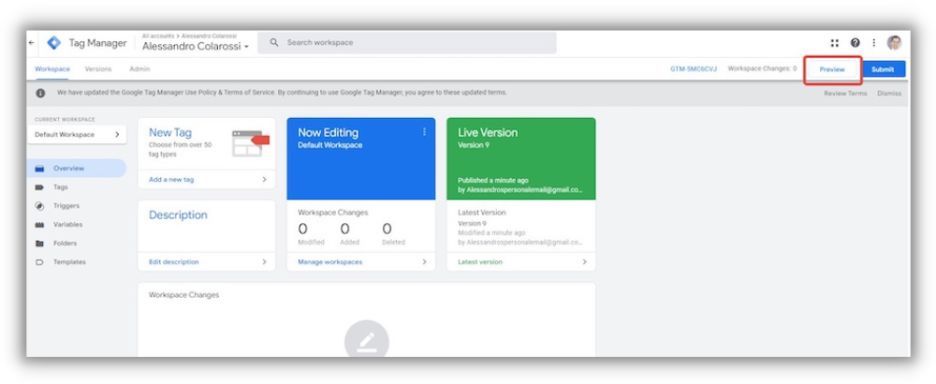
- Visitez votre site Web et cliquez sur le bouton « Achetez maintenant, payez plus tard ».
- En mode Aperçu de GTM ou DebugView de GA4, vérifiez que votre événement personnalisé se déclenche correctement lorsque vous cliquez sur le bouton.
- Cliquez sur "Aperçu" dans l'interface GTM pour tester votre balise d'événement GA4 et votre déclencheur personnalisé.
- Publiez votre conteneur GTM :
- Une fois que vous avez confirmé que l'événement personnalisé fonctionne comme prévu, cliquez sur "Soumettre" dans l'interface GTM pour publier vos modifications.
- Votre événement de bouton personnalisé est désormais en ligne et les données seront envoyées à votre propriété GA4 lorsque les utilisateurs cliqueront sur le bouton "Acheter maintenant, payer plus tard".
En utilisant le texte du clic comme attribut unique dans la configuration du déclencheur, Google Tag Manager déclenche l'événement personnalisé lorsqu'un utilisateur clique sur un bouton ou un élément avec le texte "Achetez maintenant, payez plus tard" sur le site Web.
Comment configurer l'événement Buy Now Pay Later dans GA4
Pour configurer l'événement "Acheter maintenant, payer plus tard" dans GA4 à l'aide de Google Tag Manager et le marquer comme une conversion, procédez comme suit :
- Cliquez sur "Configurer" (icône d'engrenage) dans le menu de gauche pour accéder aux paramètres de propriété.
- Cliquez sur Événements.
- Cliquez sur "Créer un événement".
- Pour les besoins de cette démo, nous allons créer un événement qui ressemble à ce qui suit :
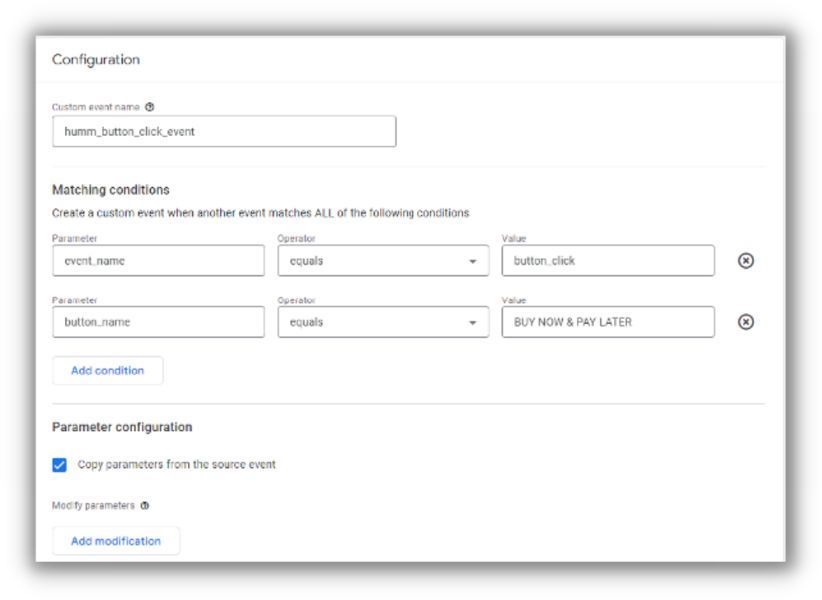
- Marquer comme conversions : assurez-vous que l'événement envoie correctement des données à votre propriété GA4 (vous pouvez utiliser la vue en temps réel dans GA4 pour cela).
- Accédez à votre propriété GA4 : connectez-vous à votre compte Google Analytics et accédez à la propriété GA4 sur laquelle vous avez configuré l'événement de clic sur le bouton "Acheter maintenant, payer plus tard".
- Définissez l'événement :
- Cliquez sur "Configurer" (icône d'engrenage) dans le menu de gauche pour accéder aux paramètres de propriété.
- Cliquez sur Conversions et ajoutez le nom que vous avez appelé votre nouvel événement dans les étapes ci-dessus.
- Après un certain temps, la conversion ressemble à ceci (assurez-vous que "Mark as conversion" est coché):
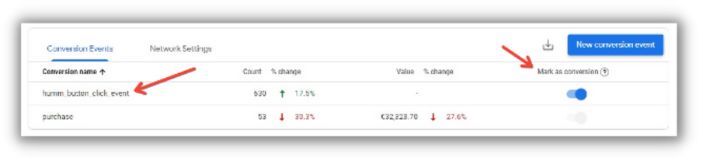
Je passe en revue tout cela en détail dans le didacticiel vidéo ci-dessous.
Commencez à suivre vos événements dans Google Analytics 4
Pour conclure, le suivi des événements dans Google Analytics 4 est un outil essentiel permettant aux spécialistes du marketing de comprendre le comportement des utilisateurs et d'optimiser leurs propriétés numériques pour un meilleur engagement et de meilleures conversions.
Le modèle de données basé sur les événements de GA4 offre une approche plus flexible et personnalisable pour suivre les interactions des utilisateurs, permettant aux entreprises d'obtenir des informations plus approfondies sur le comportement des utilisateurs et de développer des stratégies marketing plus efficaces.
En utilisant Google Tag Manager, les entreprises peuvent facilement mettre en œuvre des événements personnalisés dans GA4, en fournissant des informations personnalisées sur les interactions spécifiques des utilisateurs. En suivant le guide étape par étape fourni, les entreprises peuvent configurer et marquer des événements personnalisés comme des conversions dans GA4, permettant une analyse encore plus détaillée du comportement des utilisateurs et des performances marketing.
Dans l'ensemble, la fonction de suivi des événements de GA4 est un outil puissant qui ne doit pas être négligé par toute entreprise en ligne cherchant à améliorer ses stratégies marketing et ses performances globales.
